
家具を買う前に、それがアパートに収まるようにすることが重要です。さらに、多くの人々も、内部の残りの部分の設計と組み合わされていることも重要です。あなたは長い間推測することができます - 新しいソファがあなたの部屋に適しているかどうか。そして、3Dインテリアデザインプログラムを使用して、新しいベッドやソファーを見ている部屋を見てください。このレッスンでは、提案されたプログラムを使用して部屋に家具を入れる方法を学びます。
3Dインテリアデザインプログラムは、あなたの部屋の仮想プレゼンテーションとその家具の配置のための優れたツールです。アプリケーションの操作を開始するには、ダウンロードしてインストールする必要があります。
設置3Dインテリアデザイン
ダウンロードしたインストールファイルを実行してください。インストールプロセスは非常に簡単です。使用許諾契約に同意し、インストール場所を指定してプログラムが確立されるまで待ちます。
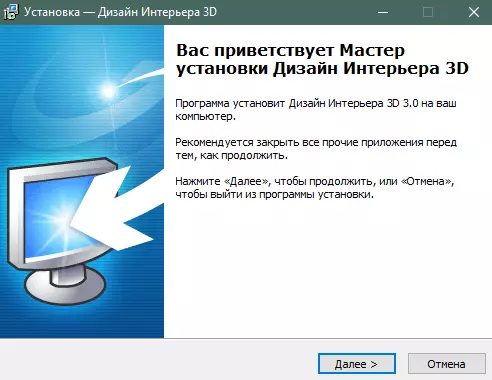
インストール後に3Dインテリアデザインを実行します。
3Dインテリアデザインを使用して部屋に家具を入れる方法
最初のプログラムウィンドウには、プログラムの試用版の使用に関するメッセージが表示されます。 「続行」をクリックしてください。
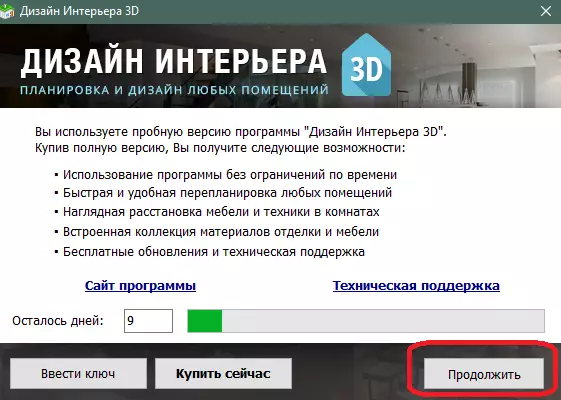
あなたの前に、紹介スクリーンプログラム。その上に「モデル計画」を選択するか、アパートの計画を最初から設定したい場合は、[プロジェクトの作成]ボタンをクリックすることもできます。
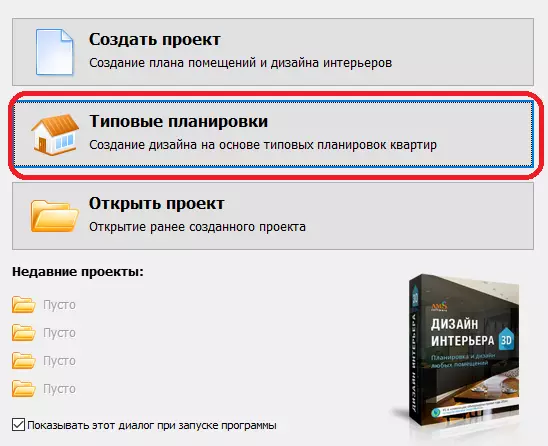
現在のオプションからアパートの希望の計画を選択します。左側にはアパートメント内の部屋の数を選択できます。利用可能なオプションは右側に表示されます。
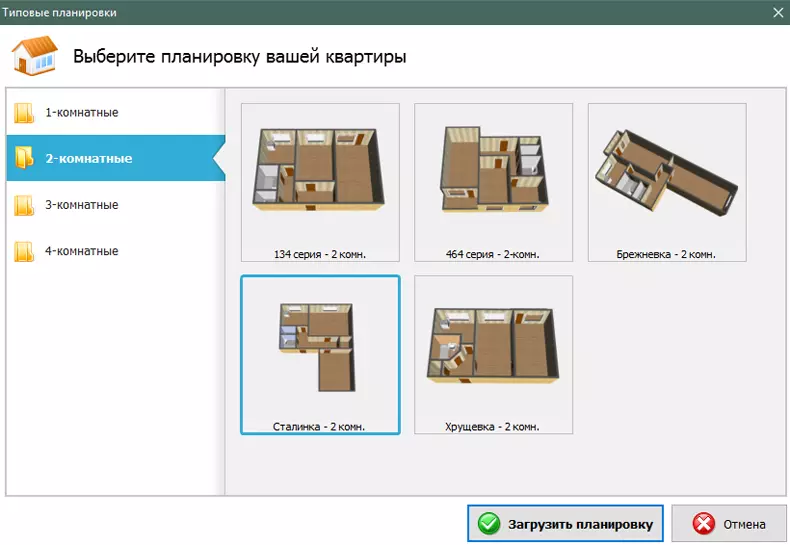
それで私達は家具を手配することができ、部屋の外観を変更して計画を編集することができるプログラムのメインウィンドウに達しました。
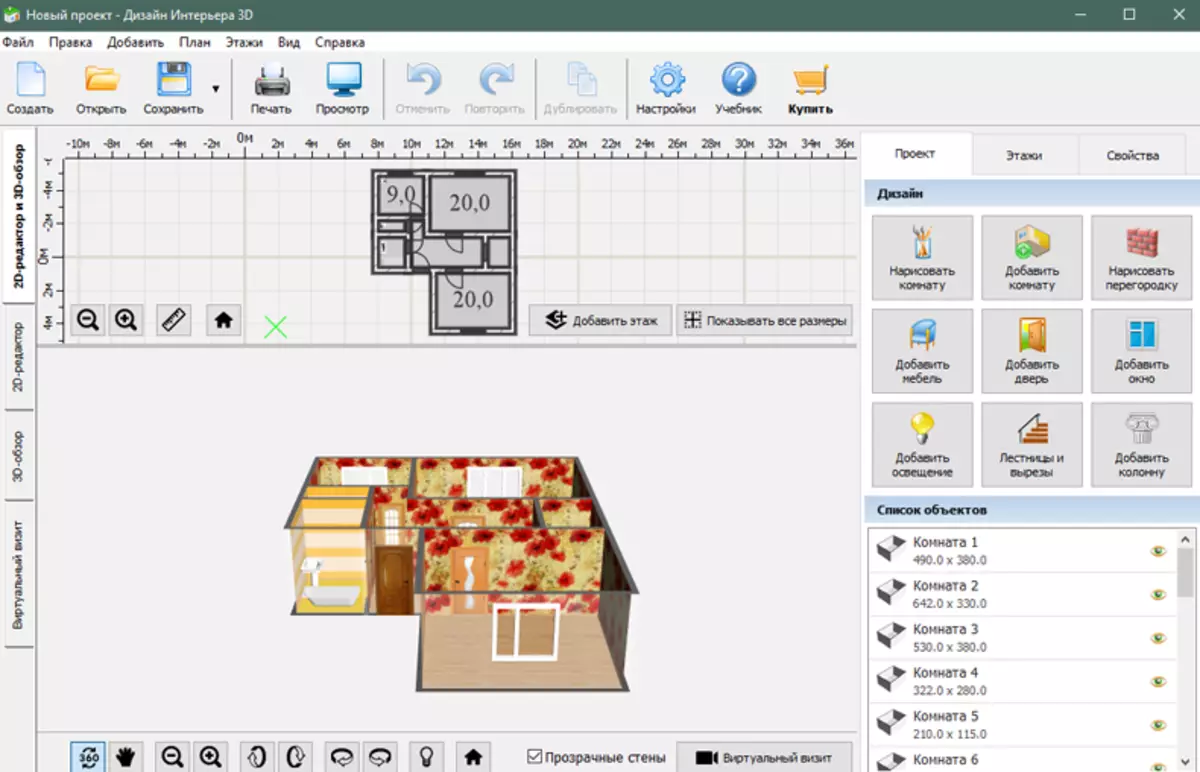
すべての作業は、2Dモードでウィンドウの上部に実行されます。変更は3次元アパートモデルに表示されます。 3Dバージョンの部屋をマウスで回転させることができます。
アパートの平らな計画はまた、家具の寸法を計算するのに必要なすべてのサイズも表示されます。
スケジュールを変更したい場合は、[部屋を描画]ボタンをクリックしてください。ヒントウィンドウが表示されます。読んで「続ける」をクリックしてください。
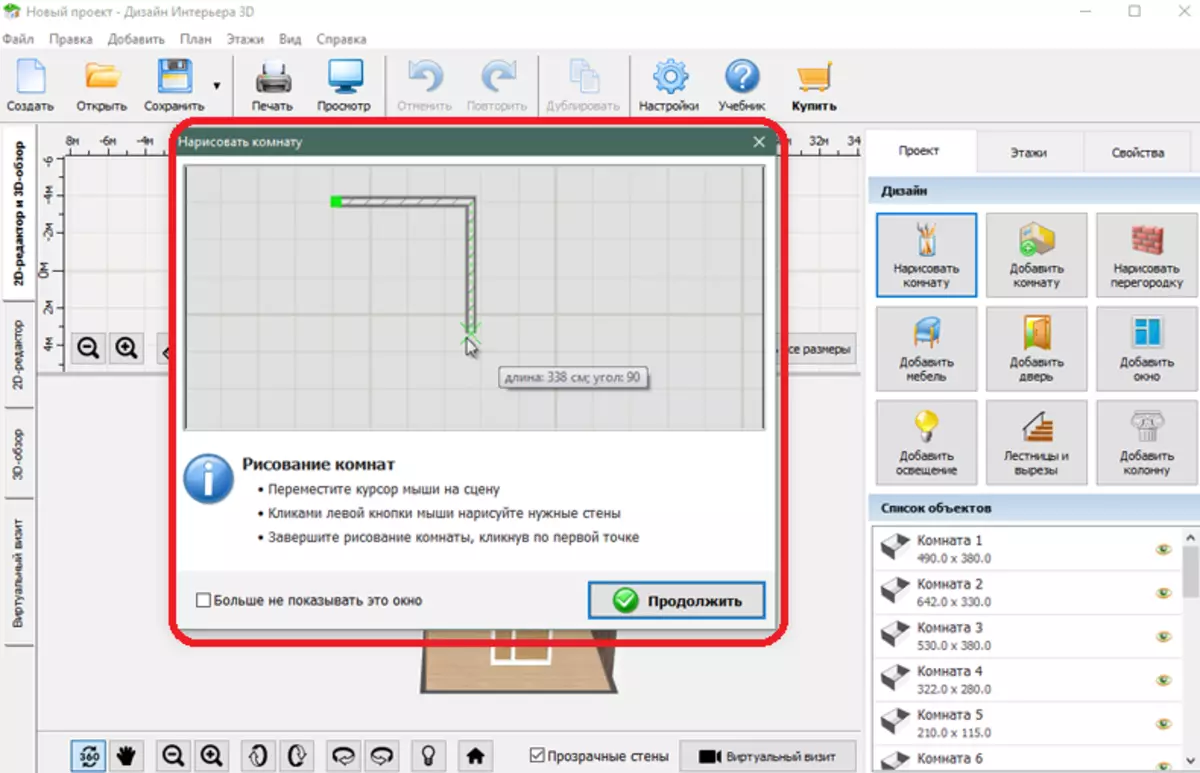
部屋の絵を描きたい場所をクリックしてください。次に、部屋の角を配置する必要がある場所をクリックしてください。
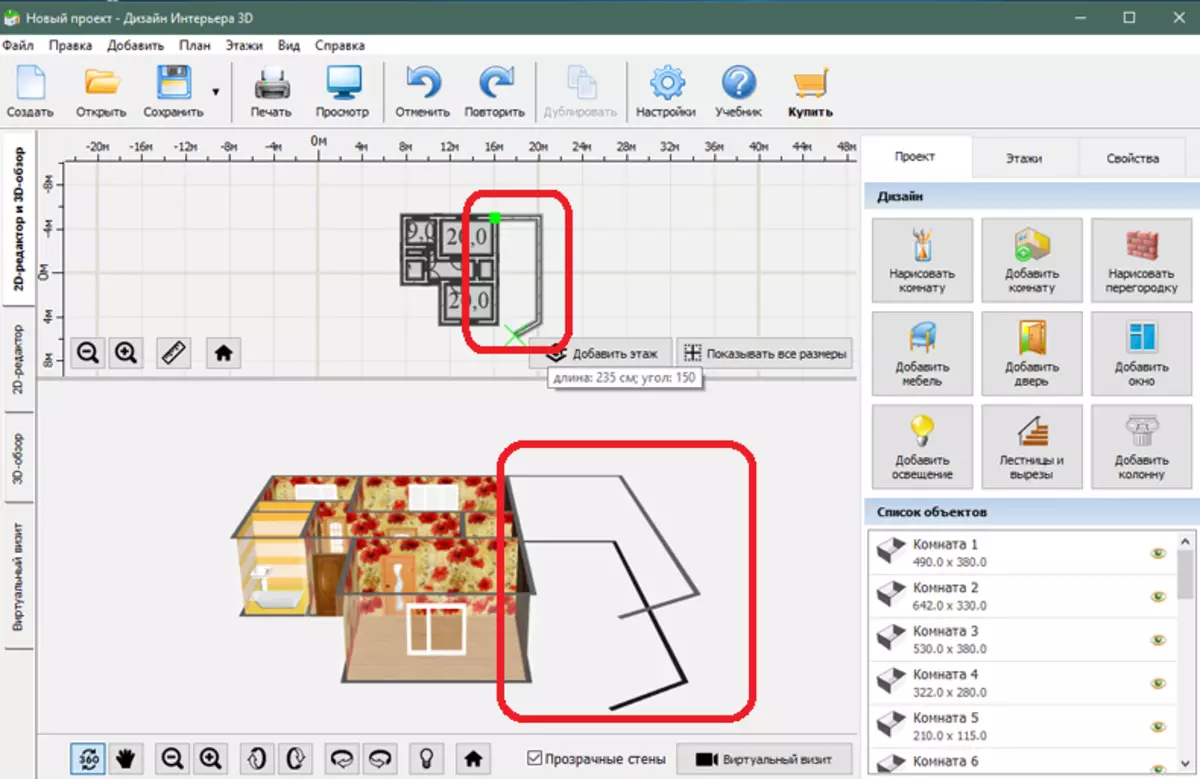
描画壁、プログラムの家具やその他の操作を追加するには、2Dのアパートメント(アパートプラン)で実行する必要があります。
描画を開始した場所から、最初の点をクリックして図面を完成させてください。ドアとウィンドウは同じ方法で追加されます。
壁、部屋、家具、その他のオブジェクトを取り除くには、マウスの右ボタンでクリックする必要があり、「削除」項目を選択する必要があります。壁が削除されない場合、それはそれを取り除くことを意味します部屋全体を取り除く必要があります。
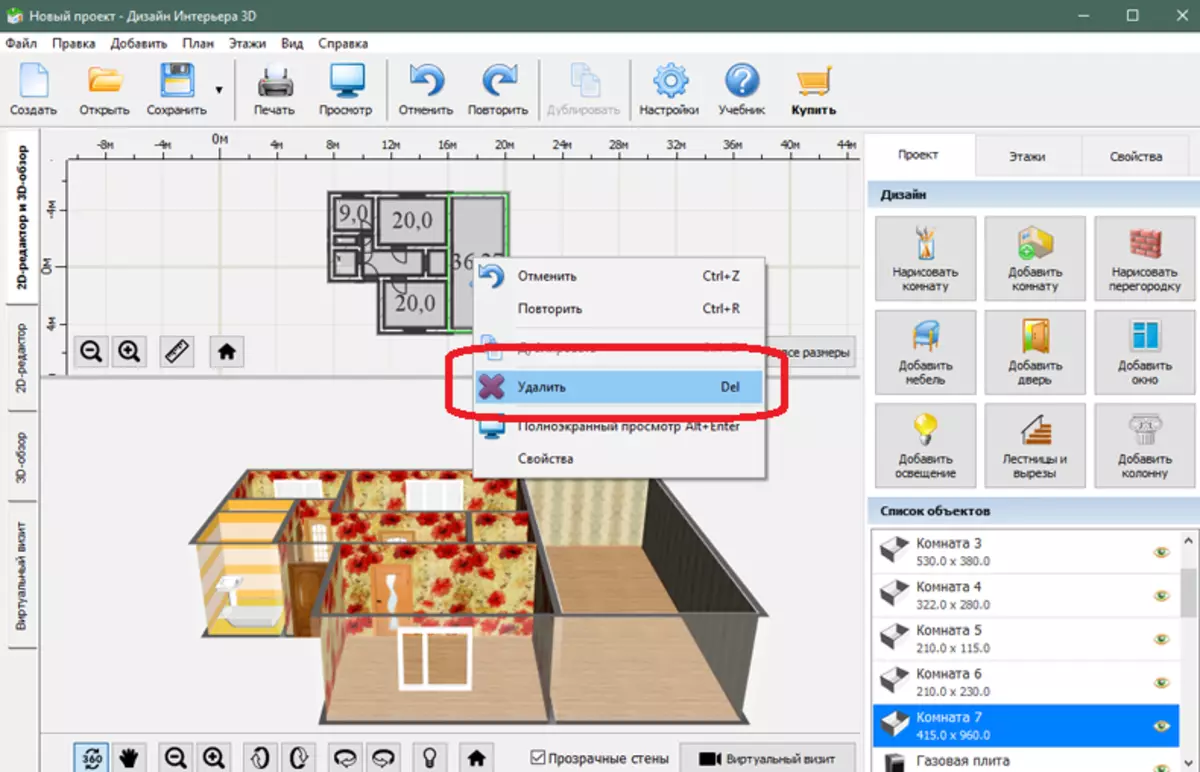
すべての壁やその他のオブジェクトのサイズを表示できます。[すべてのサイズを表示]ボタンをクリックします。
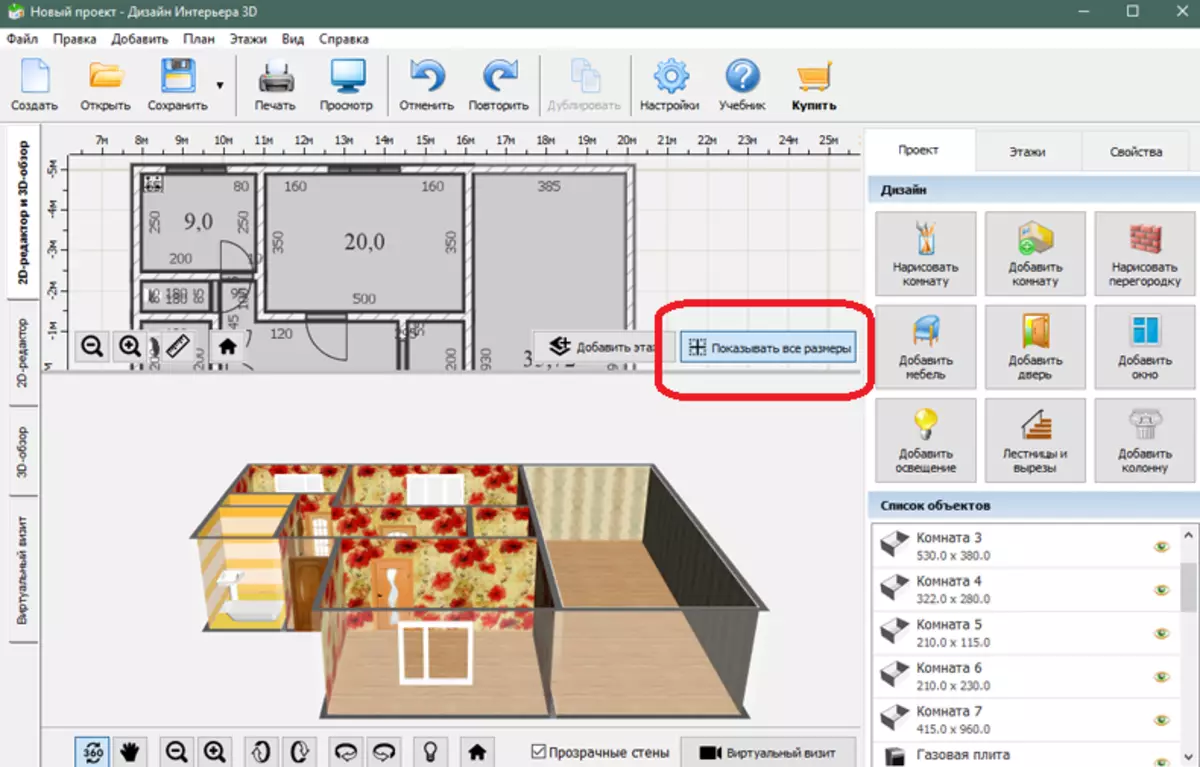
家具の配置に進むことができます。家具の追加ボタンをクリックしてください。

プログラムで利用可能な家具ディレクトリに表示されます。
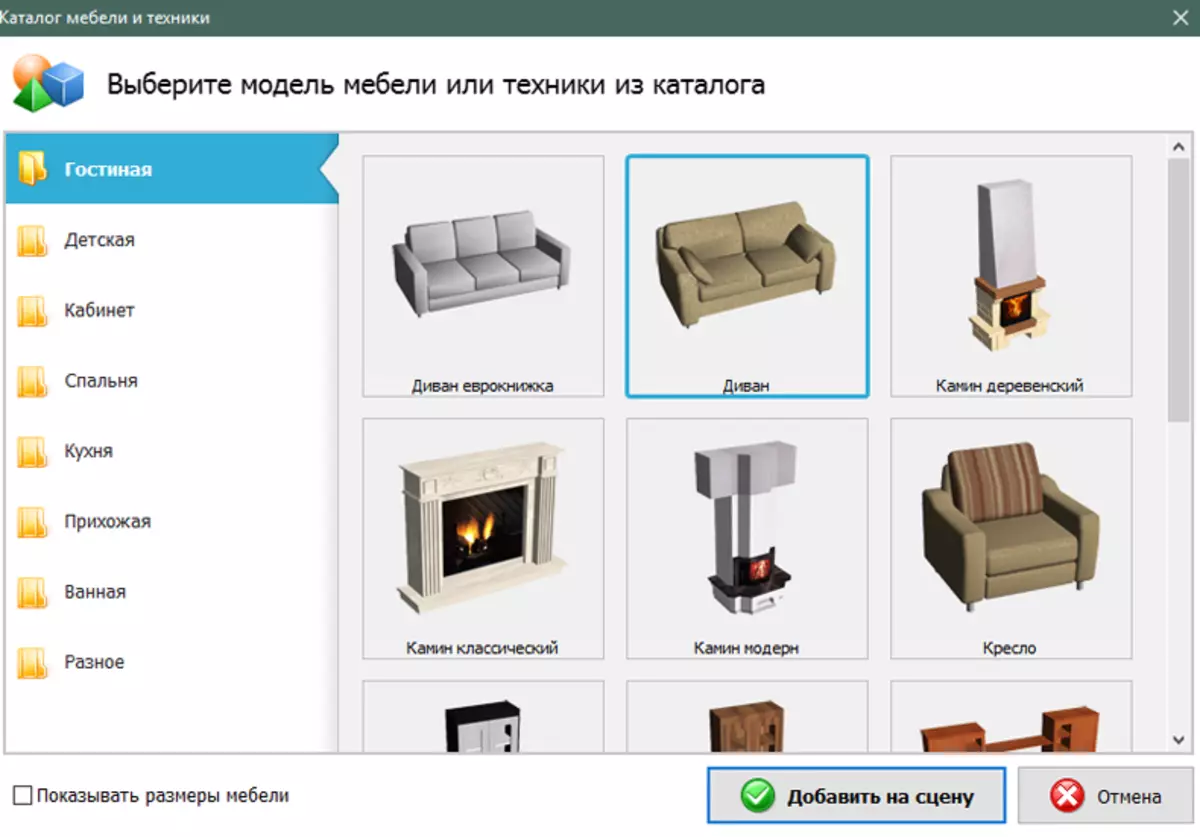
目的のカテゴリと特定のモデルを選択してください。この例ではソファーになります。 「シーンに追加」ボタンをクリックしてください。プログラムの上部の2Dバージョンの部屋を使用して部屋にソファを置きます。

ソファが投稿されたら、そのサイズと外観を変更できます。これを行うには、2Dプランを右クリックして「プロパティ」を選択します。
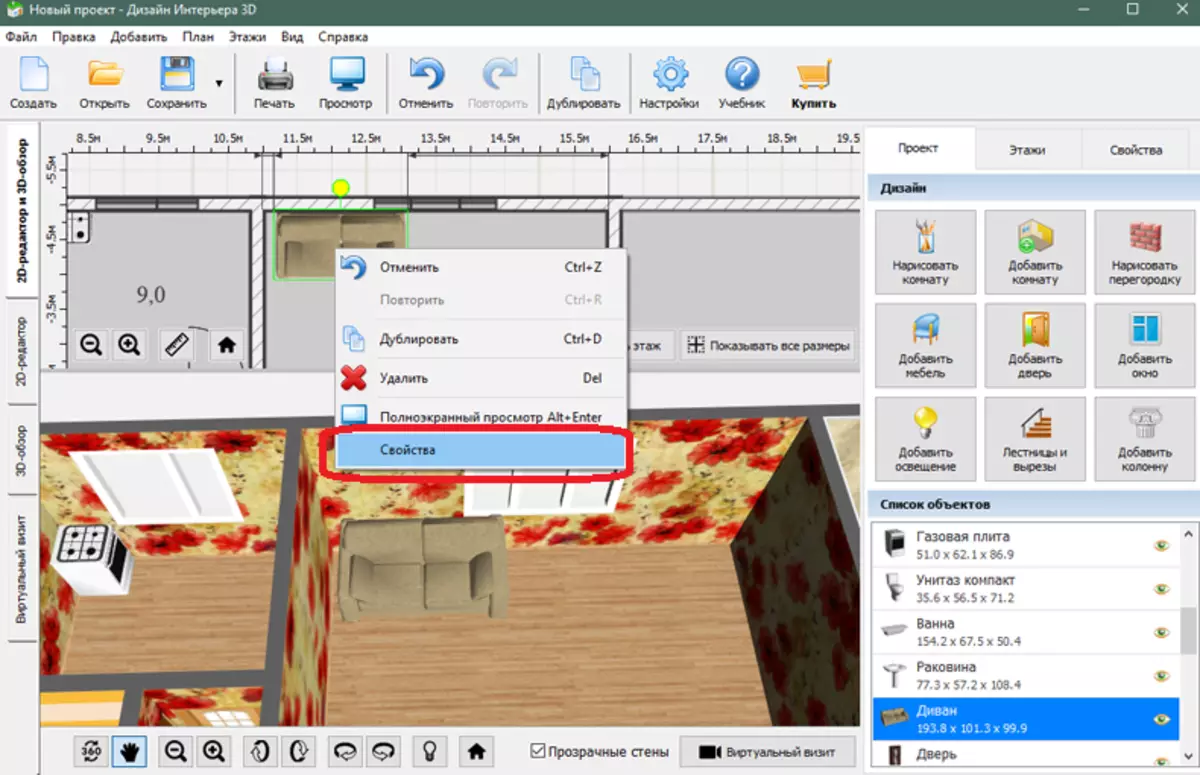
SOFAのプロパティはプログラムの右側に表示されます。必要に応じて、変更することができます。

ソファを回転させるには、左クリックして展開して、ソファの近くの黄色い円にマウスの左ボタンを押しています。
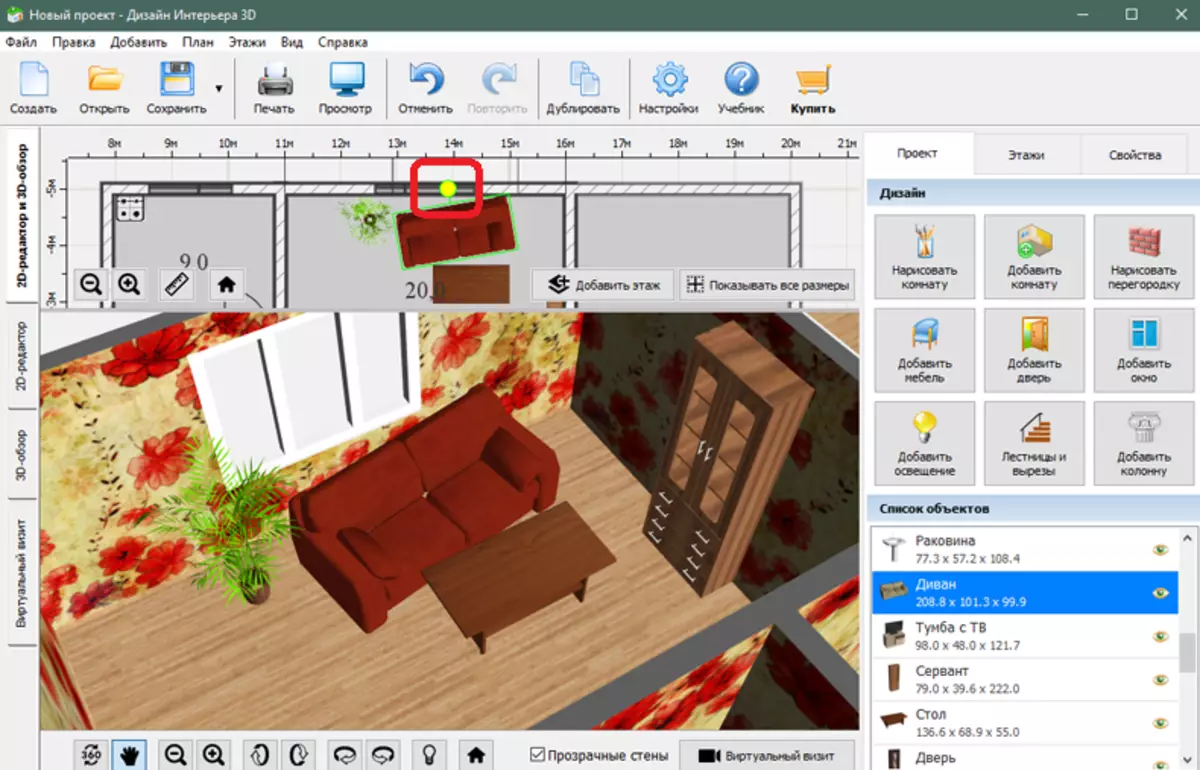
あなたのインテリアの完成した写真を得るために部屋にもっと家具を追加してください。

あなたは最初の人室を見ることができます。これを行うには、「仮想訪問」ボタンをクリックしてください。
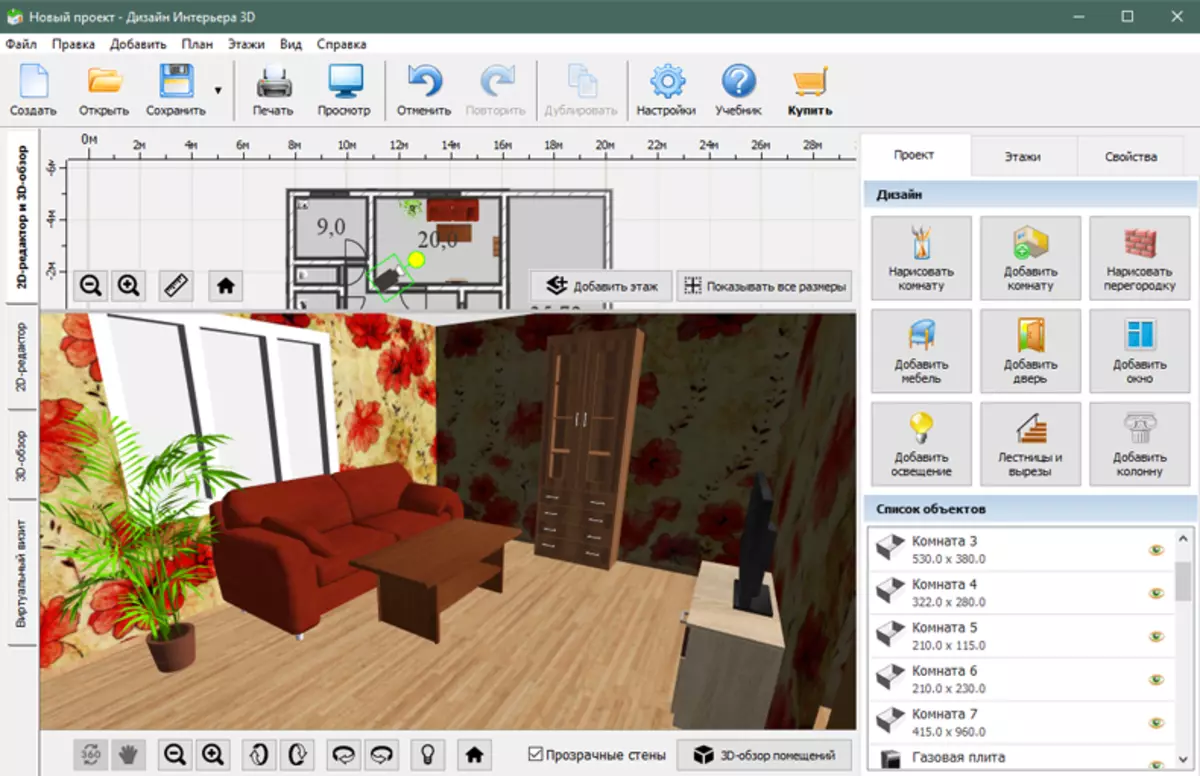
さらに、[ファイル]メニュー項目> [プロジェクトの保存]を選択して、受信したインテリアを保存できます。
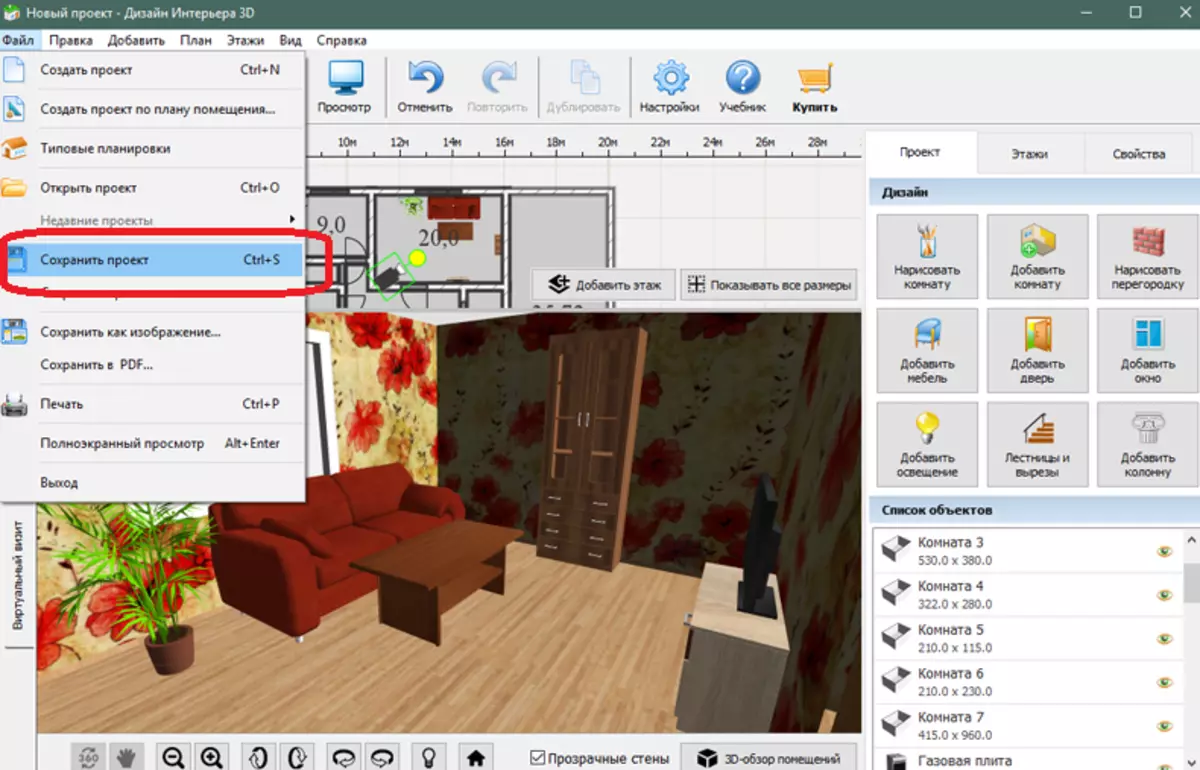
最良のアパートプランニングプログラムもお読みください
それで全部です。この記事は、購入時に家具の配置とその選択の計画を手伝ってくれることを願っています。
